Google Sheets ist ein leistungsstolles Werkzeug zur Organisation und Analyse von Daten. Eine der häufigsten Berechnungen, die Sie durchführen müssen, ist das Finden des Durchschnitts, oder des Mittelwertes, einer Gruppe von Zahlen. In diesem Artikel werden wir Ihnen Schritt für Schritt zeigen, wie Sie den Durchschnitt in Google Sheets berechnen können und dabei detaillierte Beispiele liefern.
Anakin AI ist die beste KI-Automatisierungsplattform für Ihre KI-Automatisierung!
Verbinden Sie Ihre Google Sheets mit Anakin AI und erstellen Sie einen individuellen Workflow mit einem No-Code-KI-App Builder!
👇👇

Das Verständnis des Durchschnitts in Google Sheets
Bevor wir uns in den Prozess der Berechnung des Durchschnitts in Google Sheets stürzen, nehmen wir uns einen Moment Zeit, um zu verstehen, was der Durchschnitt ist. Der Durchschnitt ist ein Maß für die zentrale Tendenz und stellt den durchschnittlichen Wert einer Gruppe von Zahlen dar. Er wird berechnet, indem alle Werte summiert und das Ergebnis durch die Gesamtanzahl der Werte geteilt wird.
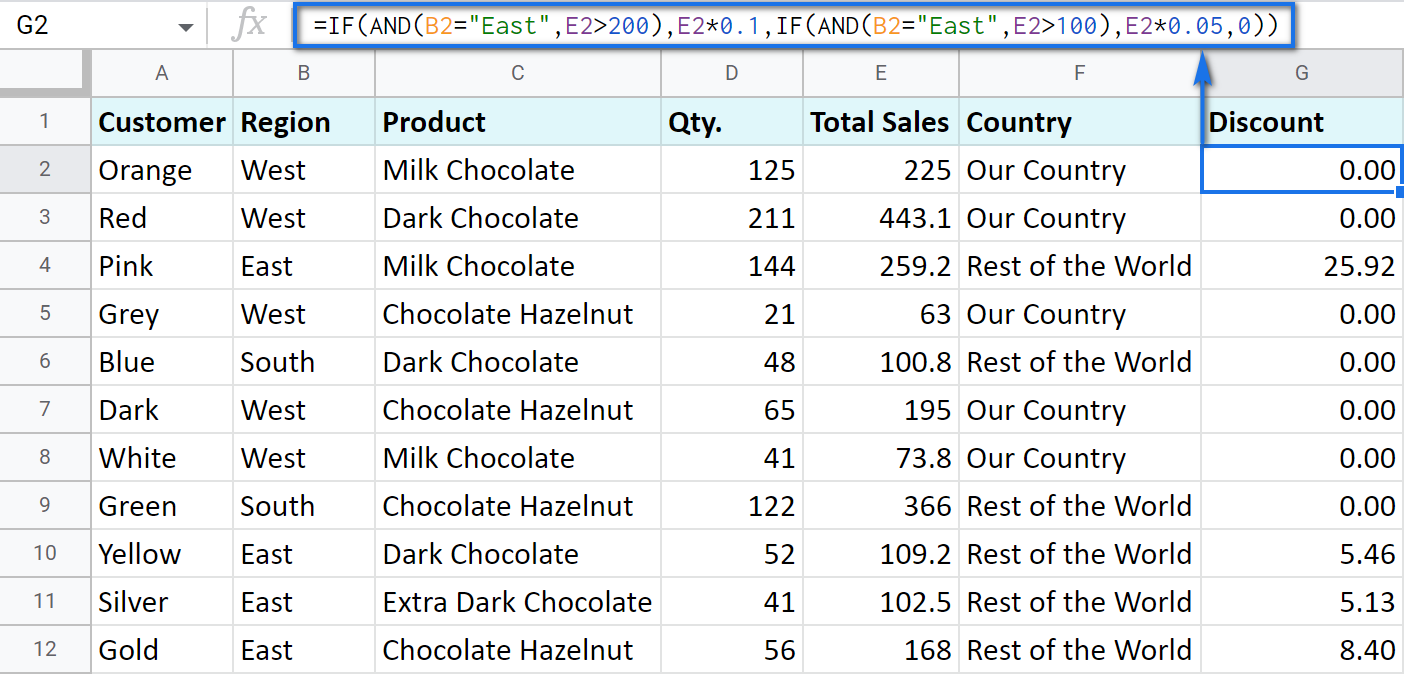
Vorbereitung Ihrer Daten in Google Sheets
Um den Durchschnitt in Google Sheets zu berechnen, müssen Sie zuerst Ihre Daten in einer Tabelle organisieren. Stellen Sie sicher, dass Ihre Zahlen in einer einzigen Spalte oder Zeile ohne Lücken oder nicht-numerische Werte stehen. Dadurch wird es einfacher, die Durchschnittsformel anzuwenden und genaue Ergebnisse zu erzielen.
Verwendung der AVERAGE-Funktion in Google Sheets
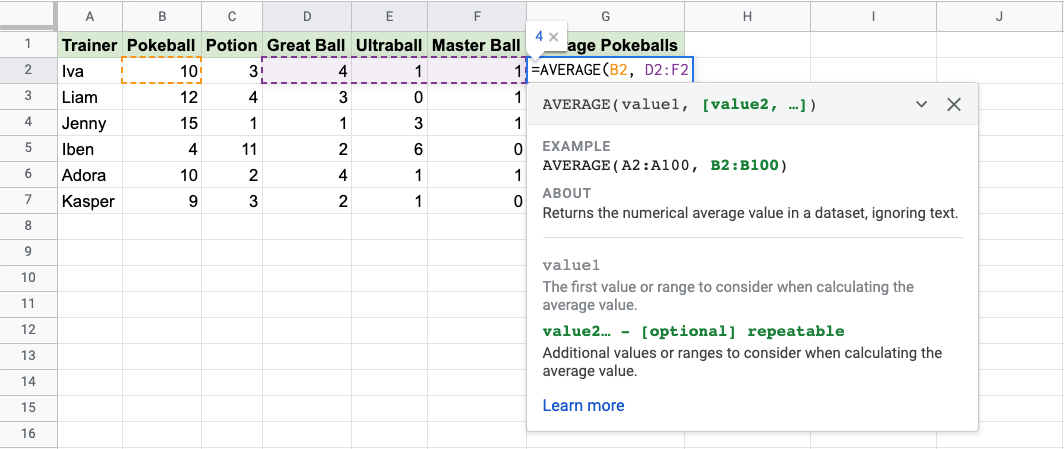
Google Sheets bietet eine integrierte Funktion namens AVERAGE, die den Prozess der Durchschnittsberechnung vereinfacht. So können Sie es verwenden:
- Wählen Sie eine leere Zelle aus, in der der Durchschnitt angezeigt werden soll.
- Geben Sie "=AVERAGE(" (ohne Anführungszeichen) in die Zelle ein.
- Markieren Sie den Bereich der Zellen, die die Zahlen enthalten, für die Sie den Durchschnitt finden möchten, oder geben Sie den Bereich manuell ein (z.B. A1:A10).
- Schließen Sie die Klammer und drücken Sie Enter.
Google Sheets berechnet sofort den Durchschnitt der ausgewählten Zahlen und zeigt das Ergebnis in der Zelle an, in der Sie die Formel eingegeben haben.
Beispiel:
Angenommen, Sie haben eine Liste von Testwerten in den Zellen A1 bis A5: 85, 92, 78, 88, und 95. Um den Durchschnittswert zu finden, würden Sie folgendermaßen vorgehen:
- Wählen Sie die Zelle A6 (oder eine leere Zelle).
- Geben Sie "=AVERAGE(A1:A5)" ein und drücken Sie Enter.
Das Ergebnis, 87,6, wird in der Zelle A6 angezeigt und stellt den Durchschnitt der Testergebnisse dar.
Berechnung des Durchschnitts für eine bestimmte Bedingung in Google Sheets

Manchmal möchten Sie den Durchschnitt von Werten finden, die eine bestimmte Bedingung erfüllen. Google Sheets bietet die Funktion AVERAGEIF für diesen Zweck an. So funktioniert es:
- Wählen Sie eine leere Zelle aus, in der der bedingte Durchschnitt angezeigt werden soll.
- Geben Sie "=AVERAGEIF(" (ohne Anführungszeichen) in die Zelle ein.
- Geben Sie den Bereich der Zellen ein, für den die Bedingung geprüft werden soll, gefolgt von einem Komma.
- Geben Sie die Bedingung in Anführungszeichen ein, gefolgt von einem weiteren Komma.
- Geben Sie den Bereich der Zellen ein, die die Werte enthalten, für die Sie den Durchschnitt berechnen möchten (dies kann derselbe Bereich sein wie in Schritt 3).
- Schließen Sie die Klammer und drücken Sie Enter.
Beispiel:
Sagen wir, Sie haben eine Tabelle mit Studentennamen in Spalte A und ihren entsprechenden Noten in Spalte B. Sie möchten den Durchschnitt der Noten für die Studenten finden, deren Namen mit dem Buchstaben "J" beginnen. So würden Sie AVERAGEIF verwenden:
- Wählen Sie die Zelle C2 (oder eine leere Zelle).
- Geben Sie "=AVERAGEIF(A2:A10, "J*", B2:B10)" ein und drücken Sie Enter.
Diese Formel überprüft den Bereich A2:A10 auf Namen, die mit "J" beginnen (das Sternchen fungiert als Jokerzeichen) und berechnet den Durchschnitt der entsprechenden Noten im Bereich B2:B10.
Umgang mit Fehlern und fehlenden Daten in Google Sheets-Durchschnittsberechnungen
Bei der Berechnung des Durchschnitts in Google Sheets können Fehler oder fehlende Daten auftreten. Hier sind einige Tipps, um mit solchen Situationen umzugehen:
- Wenn Sie fehlende oder leere Zellen in Ihrem Datensatz haben, ignoriert die AVERAGE-Funktion diese und berechnet den Durchschnitt basierend auf den verfügbaren Werten.
- Wenn Sie nicht-numerische Werte in Ihrem Datensatz haben, gibt die AVERAGE-Funktion einen "#VALUE!"-Fehler zurück. Stellen Sie sicher, dass Sie nicht-numerische Werte entfernen oder ersetzen, bevor Sie den Durchschnitt berechnen.
- Wenn Sie die AVERAGEIF-Funktion verwenden und keiner der Werte die angegebene Bedingung erfüllt, gibt die Funktion einen "#DIV/0!"-Fehler zurück, der angibt, dass der Divisor null ist. Überprüfen Sie Ihre Bedingung und den Datenbereich, um sicherzustellen, dass sie korrekt angegeben sind.
Interpretation und Verwendung des Durchschnitts in Google Sheets
Nachdem Sie den Durchschnitt in Google Sheets berechnet haben, ist es wichtig, das Ergebnis effektiv zu interpretieren und zu verwenden. Der Durchschnitt liefert einen zentralen Wert, der den typischen oder Durchschnittswert in einem Datensatz repräsentiert. Er kann nützlich sein, um verschiedene Gruppen zu vergleichen, Veränderungen im Laufe der Zeit zu verfolgen oder Benchmark-Werte festzulegen.
Beachten Sie jedoch, dass der Durchschnitt empfindlich auf extreme Werte oder Ausreißer reagiert. Wenn Ihr Datensatz einige deutlich hohe oder niedrige Werte enthält, kann der Durchschnitt möglicherweise nicht die Mehrheit der Daten genau repräsentieren. In solchen Fällen sollten Sie in Betracht ziehen, andere Maße der zentralen Tendenz wie den Median oder Modus zu verwenden, um ein umfassenderes Verständnis Ihrer Daten zu erhalten.
Fazit
Die Berechnung des Durchschnitts in Google Sheets ist ein unkomplizierter Prozess, der mithilfe der Funktionen AVERAGE oder AVERAGEIF durchgeführt werden kann. Indem Sie den in diesem Artikel beschriebenen Schritten folgen und die Tipps zum Umgang mit Fehlern und fehlenden Daten berücksichtigen, können Sie den Durchschnitt Ihrer Daten schnell und genau finden. Denken Sie daran, den Durchschnitt im Zusammenhang mit Ihren Daten zu interpretieren und ihn neben anderen statistischen Maßen zu verwenden, um fundierte Entscheidungen zu treffen.
FAQ: Berechnung des Durchschnitts in Google Sheets
Gibt es eine Durchschnittsfunktion in Google Sheets?
Ja, Google Sheets verfügt über eine integrierte Funktion namens AVERAGE(), die den arithmetischen Durchschnitt einer Wertemenge berechnet.
Wie schreibt man Durchschnitt in Google Sheets?
Um den Durchschnitt in Google Sheets zu berechnen, verwenden Sie die Funktion AVERAGE(). Wenn sich beispielsweise Ihre Daten in den Zellen A1 bis A10 befinden, würden Sie =AVERAGE(A1:A10) in der Zelle eingeben, in der der Durchschnitt angezeigt werden soll.
Was bedeuten die Formeln in Google Sheets?
In Google Sheets werden Formeln verwendet, um Berechnungen auf Daten durchzuführen. Sie beginnen immer mit einem Gleichheitszeichen (=) gefolgt vom Funktionsnamen und den Argumenten in Klammern. Zum Beispiel ist =AVERAGE(A1:A10) eine Formel, die den Durchschnitt der Werte in den Zellen A1 bis A10 berechnet.
Wie berechnet man Durchschnitt und Standardabweichung in Google Sheets?
Um den Durchschnitt zu berechnen, verwenden Sie wie oben beschrieben die Funktion AVERAGE(). Für die Standardabweichung bietet Google Sheets zwei Funktionen: STDEV.S() für eine Stichprobe und STDEV.P() für eine Population. Verwenden Sie die gleiche Syntax wie bei der AVERAGE()-Funktion, z.B. =STDEV.S(A1:A10), um die Stichprobenstandardabweichung der Werte in den Zellen A1 bis A10 zu berechnen.
Entdecken Sie die Kraft der KI mit Anakin.ai - Ihrer All-in-One-Plattform für die Erstellung von benutzerdefinierten KI-Apps, die Generierung von Inhalten und die Automatisierung von Workflows. Klicken Sie hier, um mehr über dieses revolutionäre Tool zu erfahren!
Anakin AI ist die beste KI-Automatisierungsplattform für Ihre KI-Automatisierung!
Verbinden Sie Ihre Google Sheets mit Anakin AI und erstellen Sie einen individuellen Workflow mit einem No-Code-KI-App Builder!
👇👇



